หากคุณต้องการเก็บสำเนารูปภาพ PDF หรือเอกสารอื่น ๆ ที่คุณพบบนเว็บเคล็ดลับนี้เหมาะสำหรับคุณ แทนที่จะนำไฟล์เหล่านี้มาวางบนเดสก์ท็อปหรือโฟลเดอร์อื่น ๆ คุณสามารถนำเข้าไฟล์เหล่านั้นโดยตรงไปยังบัญชี Google เอกสารของคุณเพื่อดูในภายหลัง อย่างไรก็ตามอันดับแรกตรวจสอบให้แน่ใจว่า Google เอกสารรองรับประเภทไฟล์ หากคุณไม่แน่ใจเกี่ยวกับประเภทไฟล์ให้ตรวจสอบรายการนี้แล้วทำตามขั้นตอนเหล่านี้:
ขั้นตอนที่ 1: ไปที่หน้าที่มีลิงก์สำหรับไฟล์ที่คุณต้องการบันทึกใน Google เอกสาร คุณสามารถไปที่ลิงก์โดยตรงจากนั้นคัดลอกลิงก์หรือคลิกขวาที่ลิงก์แล้วเลือก "คัดลอกที่อยู่ลิงก์"
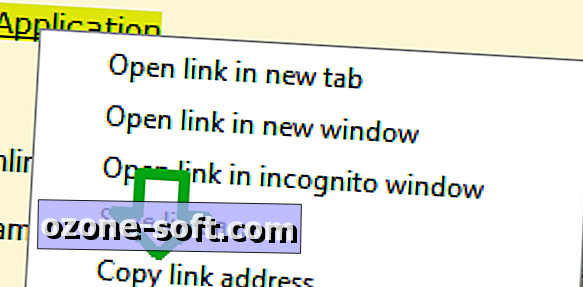
ขั้นตอนที่ 2: เปิด Google เอกสาร (ในแท็บใหม่หากต้องการ) จากนั้นคลิกที่เมนูอัปโหลดทางด้านซ้าย
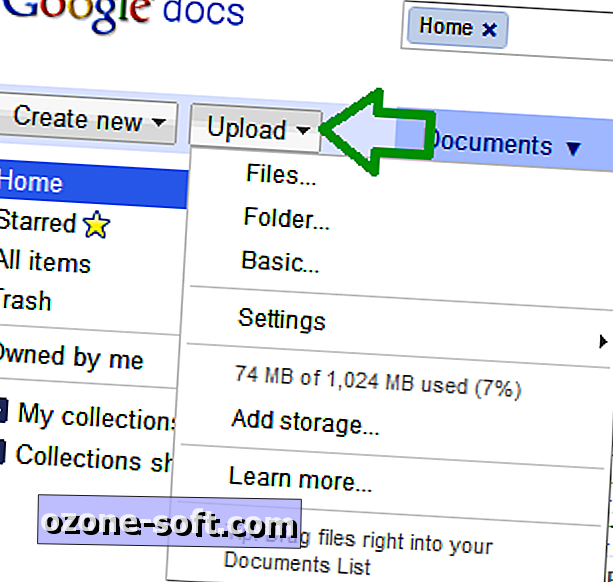
ขั้นตอนที่ 3: เลือก "ไฟล์ ... " จากเมนูจากนั้นวางลิงก์สำหรับไฟล์ที่คุณต้องการอัปโหลดลงในช่อง "ชื่อไฟล์" จากนั้นกด "เปิด"
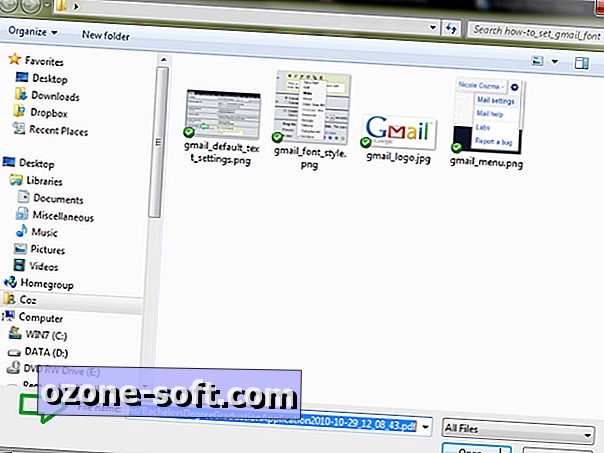
ขั้นตอนที่ 4: กำหนดประเภทการจัดรูปแบบการแปลงที่จำเป็นสำหรับประเภทไฟล์ที่คุณกำลังอัปโหลด
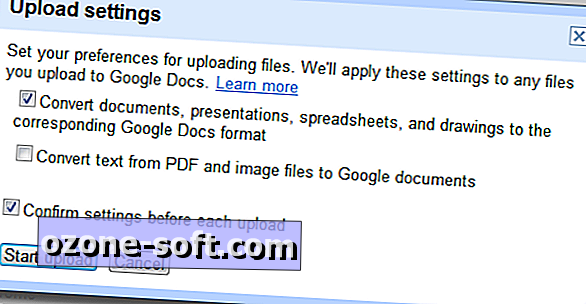
ขั้นตอนที่ 5: ไฟล์ใหม่จะปรากฏในรายการ Google เอกสารของคุณ คลิกเพื่อเปิด
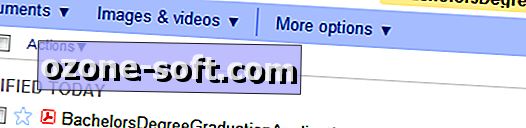
คุณรู้เคล็ดลับ Google เอกสารที่เรียบร้อยหรือไม่? แบ่งปันในความคิดเห็น!













แสดงความคิดเห็นของคุณ